Hoe te installeren OS X Yosemite, het optimaliseren van het besturingssysteem aan het werk op de SSD-schijf en het niet opstapelen veel fouten - lees erover in onze gastpost.
De auteur van dit materiaal - een regelmatige lezer Layfhakera Karim Musaev.
Onlangs heeft Apple eindelijk toegang verleend tot de definitieve versie OS X Yosemite, en ik, samen met de OS upgrade heeft besloten om het RAM-geheugen in mijn Macbook te verhogen Pro met 4 GB tot en met 8 en vervang de conventionele harde schijf naar de SSD-drive, omdat de "oude man" in 2010 al te veel zou hebben gehinderd in de nieuwe Besturingssystemen. Keuze gestopt op het model van Crucial MX100, dat is de verhouding van prijs / prestatie is een van de beste op dit moment. OS installatie duurde ongeveer 12 minuten en ik begonnen met het OS aan SSD-schijf te optimaliseren. En onmiddellijk leidde OS onbruikbaar. Om de redenen te begrijpen en nog steeds het bereiken van het doel kwam opnieuw het systeem opnieuw te installeren, Ik besloot om deze korte post te schrijven, dus je hoeft niet mijn fouten herhalen en waren in staat om snel aan te passen aan de Yosemite SSD.
probleem
Lange tijd om alle acties die ik maakte, en dat leidde tot een probleem heeft geen zin om te zeggen dat te beschrijven instructies over hoe de vorige versie van OS X voor SSD te optimaliseren is te vinden op tientallen websites die ik voordeel. En de eerste en verplichte actie - het opnemen van TRIM via de terminal - EQS besturingssystemen: na een reboot Ik wachtte op het grijze scherm met een gekruiste cirkel in het midden. Is gestart met een nieuwe installatie van het besturingssysteem en de volgende 12 minuten doorgebracht in het zoeken naar de oorzaken van het probleem. Het bleek, Apple introduceerde de zogenaamde Yosemite ondertekend stuurprogramma (kernel extensie), en als het systeem onder test toont in de kern niet-ondertekende driver, simpelweg het laden van het besturingssysteem te blokkeren. Dit is slecht nieuws.
beslissing
En nu het goede nieuws, zelfs zeer goed. Eerst wordt het probleem opgelost, ten tweede het probleem wordt niet opgelost door dansen met een tamboerijn vanaf een opdrachtregel op de terminal, bij gebruik van een klein hulpprogramma. Dus, meet - Chameleon SSD Optimizer. Download het programma en voer de link. Voordat u begint is het noodzakelijk om de installatie van programma's die niet uit de App Store toe te staan: Ga naar de "System Settings» → "Bescherming en veiligheid", klik op het icoon hangslot in de linkerbenedenhoek en zet een vinkje naast het item "Any bron. "
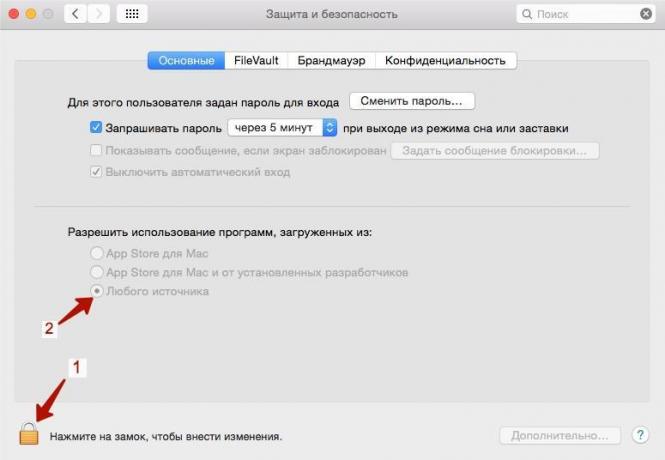
Start de Kameleon en zie het hoofdvenster:
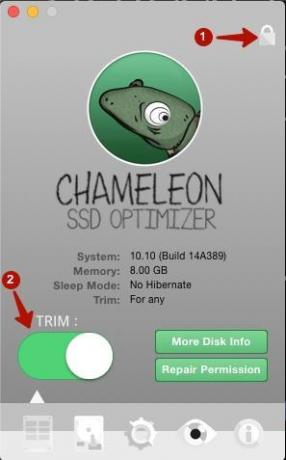
Eerste toegang unlock programma om systeemfuncties door te klikken op het slotje en voer uw wachtwoord. Vervolgens vertalen trimschakelaar actieve toestand. De eerste keer dat het programma zal vragen om opnieuw opstarten om te schakelen unsigned drivers testfunctie. Het opnieuw starten opnieuw in de Chameleon programma omvat TRIM-modus. Nadat u deze modus in te schakelen, moet u het systeem opnieuw op te starten.
Nu moet je een aantal instellingen van het besturingssysteem aan te passen. Draai Chameleon en ga naar het gedeelte 'Instellingen'.
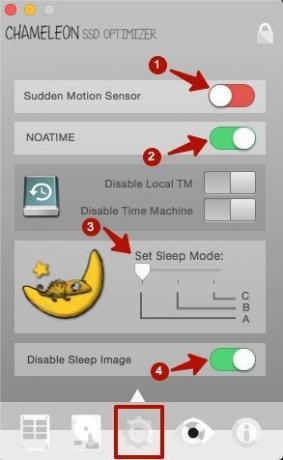
- Het uitschakelen van de bewegingssensor Sudden Motion Sensor, want er zijn geen bewegende schijven en koppen en hoeft niet veilig "parkeren" in de SSD-station.
- Noatime bevat functies, om de invoer van de laatste toegangstijd tot het bestand dat, zoals u weet, vermindert de schijf bron te voorkomen.
- Sleep Set slaapstand wordt vertaald in de modus A, dat elke keer dat u het deksel van de laptop RAM-inhoud sluit niet zijn opgenomen op de disc.
- Omvatten een verbod de vorming van een kern in de slaapstand Disable Sleep Image.
/ Uit te schakelen sommige items kan een herstart nodig.
En tot slot zijn er nog twee opties.
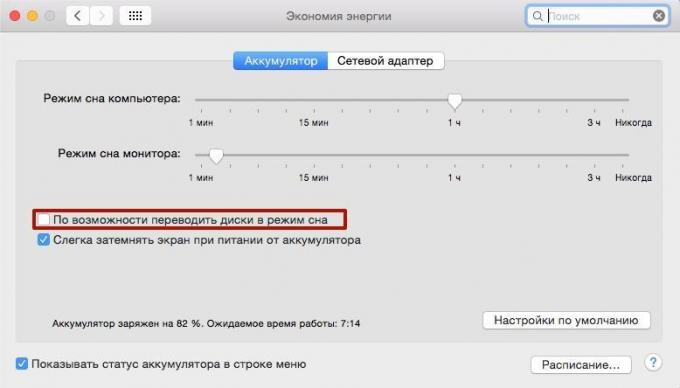
Ga naar de "System Settings» → «Energy Saving 'en de cheque uit de optie' Is het mogelijk om te vertalen drives in de slaapstand "(je moet dit doen als een tab" Batterij "en het tabblad" Network Adapter ").
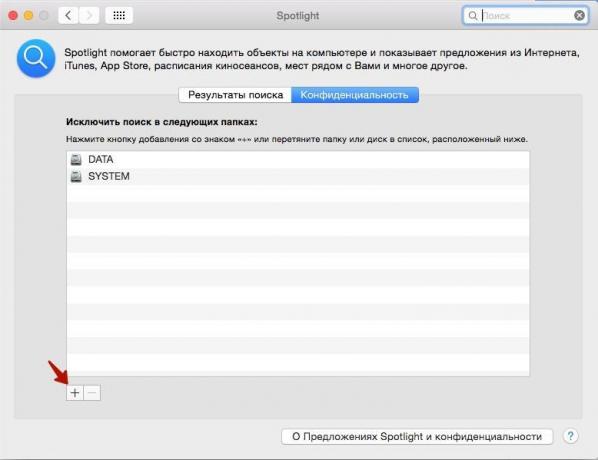
Ga dan naar de "System Settings" → Spotlight, tabblad "Privacy", en voeg alle partities SSD-schijf als een uitzondering door te klikken op "+" teken. Natuurlijk zal dit niet direct zoeken naar informatie op de schijf, maar de constante indexering van bestanden sterk vermindert de levensduur van SSD's.
In deze set-up en optimalisatie van OS X Yosemite voor SSD-schijf is voltooid.

